5.7 数控系统的参数设置及通信
5.7.1 NC参数设置
1.系统配置
SINUMERIK 802C base line出厂时的系统配置为车床系统,即坐标轴设定第一轴为X轴、第三轴为Z轴、第四轴为主轴,加工工艺设定为切削;如果需要控制铣床,则需要装入铣床初始化文件。铣床设定第一轴为X轴、第二轴为Y轴、第三轴为Z轴、第四轴为主轴,加工工艺设定为铣削。车削循环和铣削循环可以根据需要通过通信软件WINPCIN传入系统。
2.参数设定
SINUMERIK 802C base line需要设定的参数有系统参数、伺服电机参数、传动系统的机械参数和各轴相关速度参数等,具体机床参数如表5-7-1至表5-7-4所示。
表5-7-1 SINUMERIK 802C base line

表5-7-2 伺服电机参数

31020号参数为SIMODRIVE 611U WSG接口引出的编码器信号脉冲数。脉冲数=电机的极对数×1024。比如,电机1FK6060-6AF71-1S□□,为6极电机,极对数为3,则脉冲数为3×1024=3072。
表5-7-3 传动系统的机械参数

传动系统的机械参数确定后即可设定各轴相关速度,具体参数表5-7-4所示。
表5-7-4 各轴相关速度参数
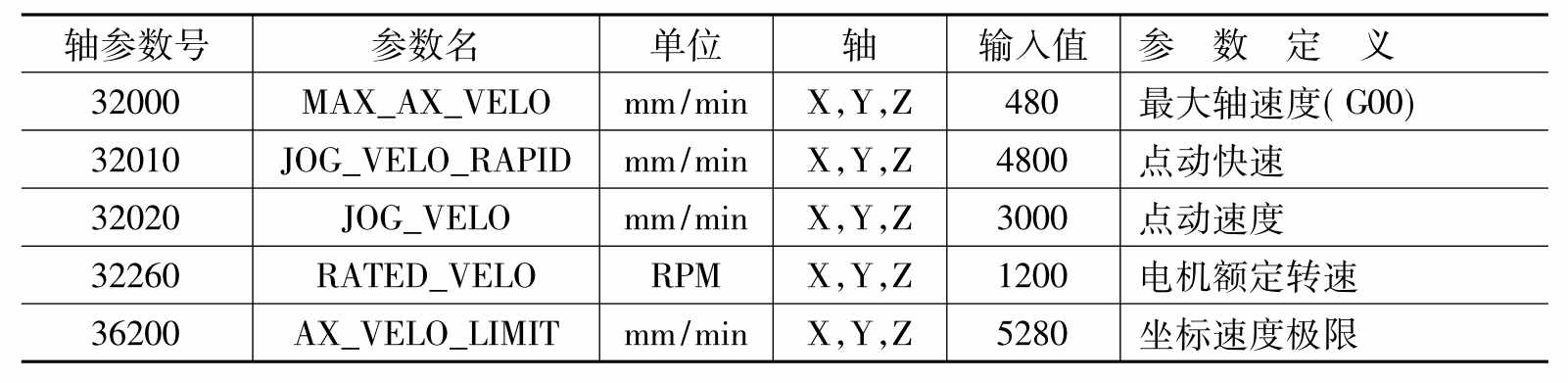
5.7.2 SIMODRIVE 611U驱动器参数设定
由上节典型数控系统的硬件结构中,我们了解到SIMODRIVE 611U是一种通用型伺服驱动器,用户可以根据不同的应用场合进行各种参数的设定。使用工具软件SimoComU,用户可以非常方便地设定驱动器及电机的参数。
1.物理准备
物理上主要是PC机与SIMODRIVE 611U通过RS232接口的连接,最好是笔记本电脑,并装好SimoComU软件。具体的连接方法见上一节相关内容。
2.参数设定步骤
①启动SimoComU软件,选择联机方式。
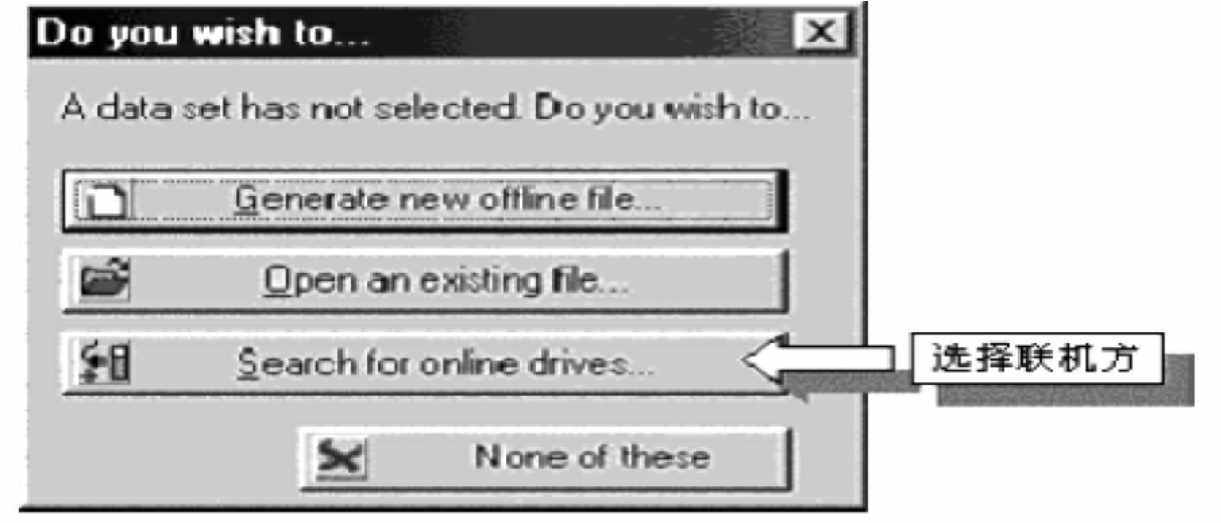
图5-7-1 启动SimoComU软件
②命名将要调试的驱动器,然后选择“下一步”。
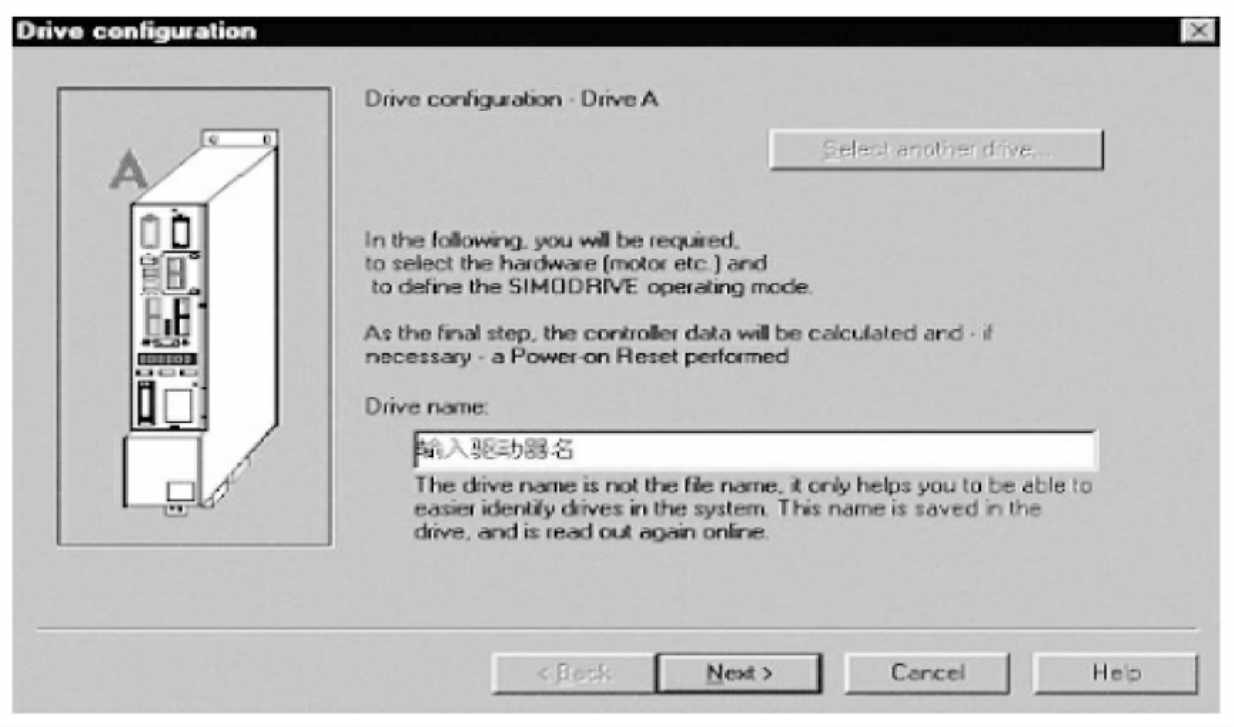
图5-7-2 命名调试的驱动器
③进入联机方式后,SimoComU自动识别功率模块和611U控制板的型号,然后选择“下一步”。
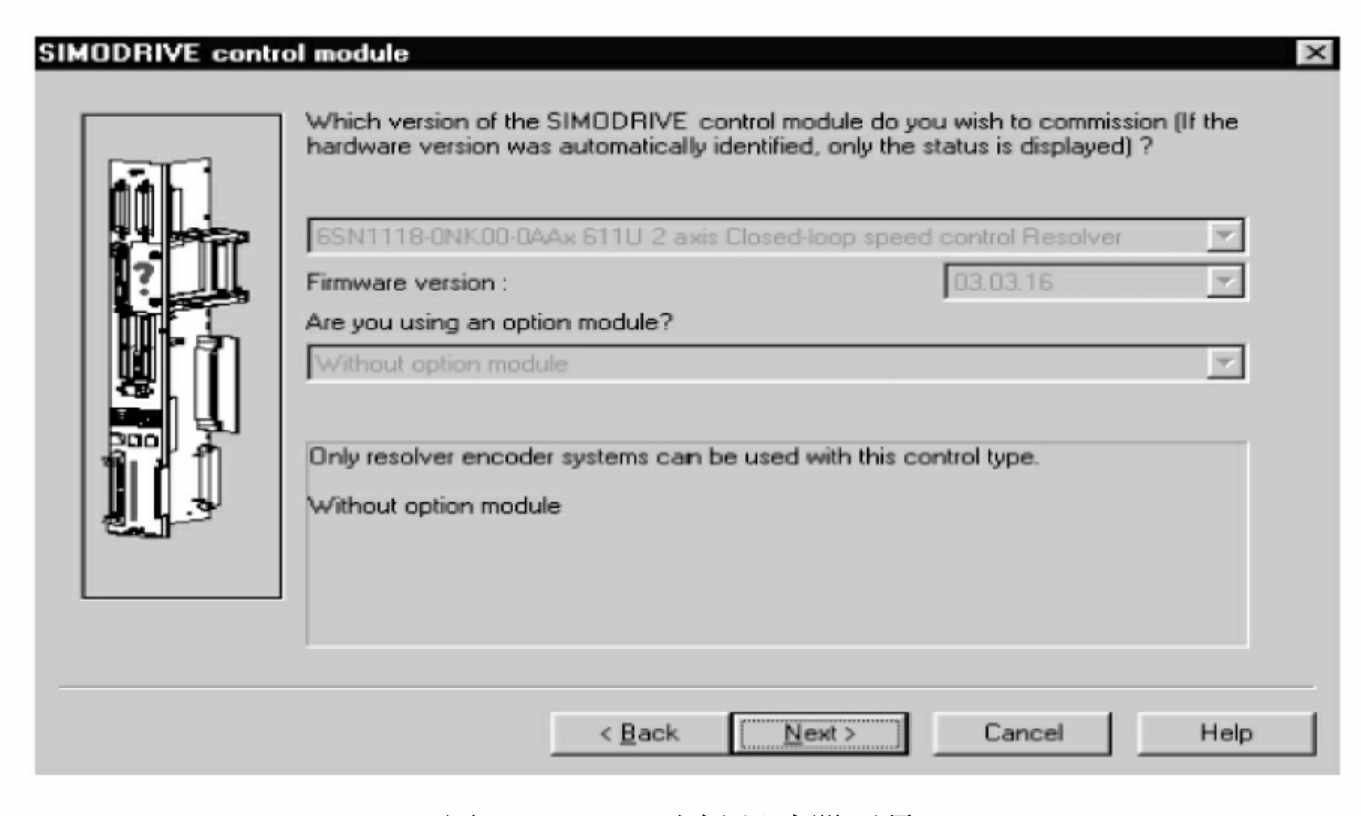
图5-7-3 选择驱动器型号
④选择电机的型号,然后选择“下一步”。
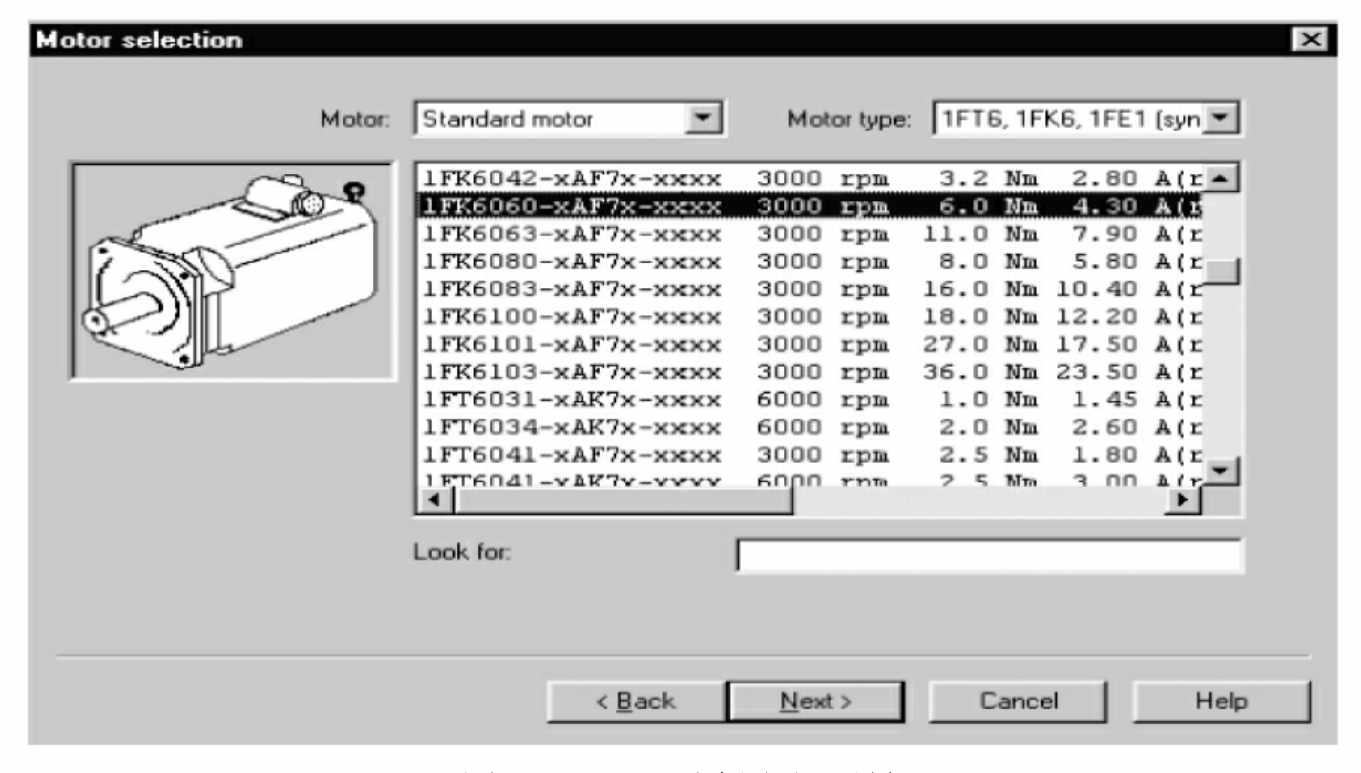
图5-7-4 选择电机型号
⑤根据电机的型号选择编码器的类型。
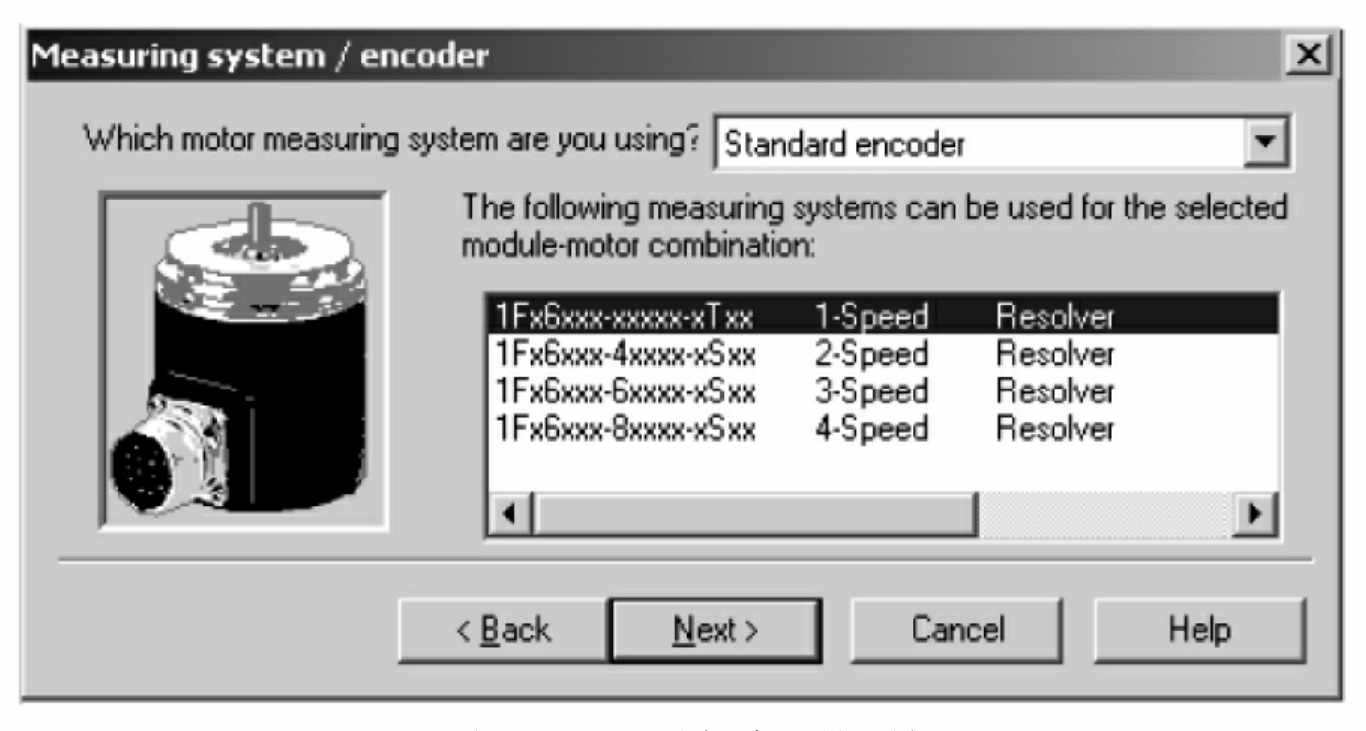
图5-7-5 选择编码器型号
⑥选择速度控制方式(Speed/torque setpoint),然后选择“下一步”。
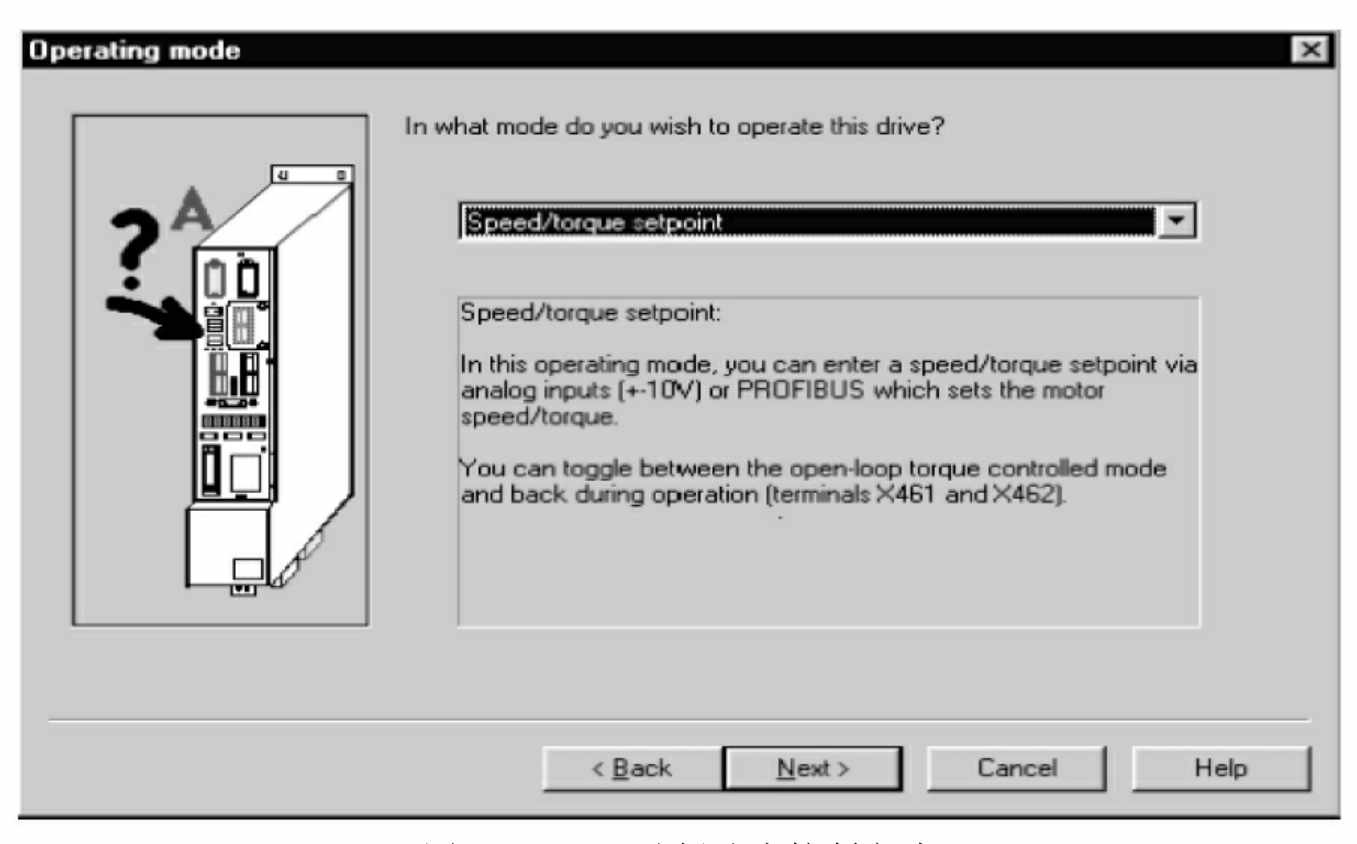
图5-7-6 选择速度控制方式
⑦SimoComU列出所选择的数据,需要您再次确认,如果数据无误,选择“接受该轴驱动器配制”。
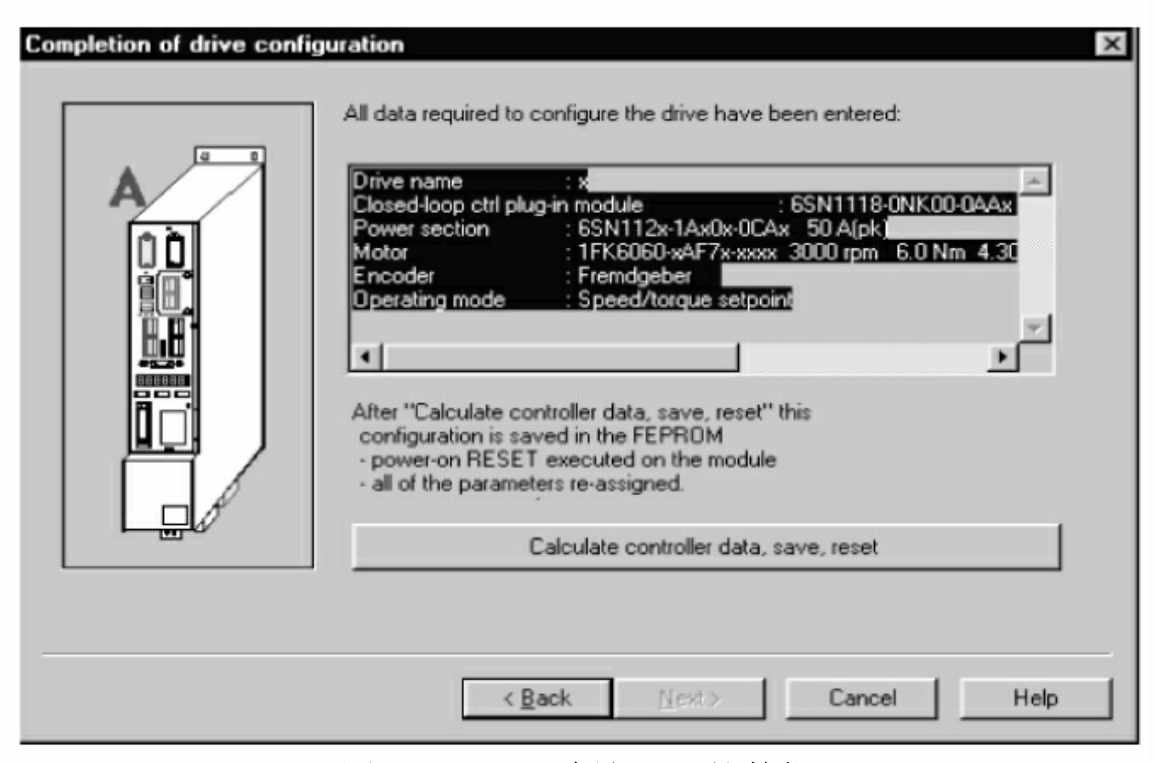
图5-7-7 确认配置的数据
这样一个坐标轴驱动器的基本参数就设定好了,那么用同样的方法设定其他每个坐标轴驱动器。
5.7.3 数控系统与PC机的通信
数控机床的设定数据、刀具参数、机床数据、试车数据、PLC应用程序等数据都需要备份,而且经常要进行在线加工(DNC),这样就需要数控系统与计算机进行实时信息传送。我们可以借助于WINPCIN通信工具软件实现数据传送。数控机床中的系统数据有如表5-7-5所示。
表5-7-5 数控机床系统数据
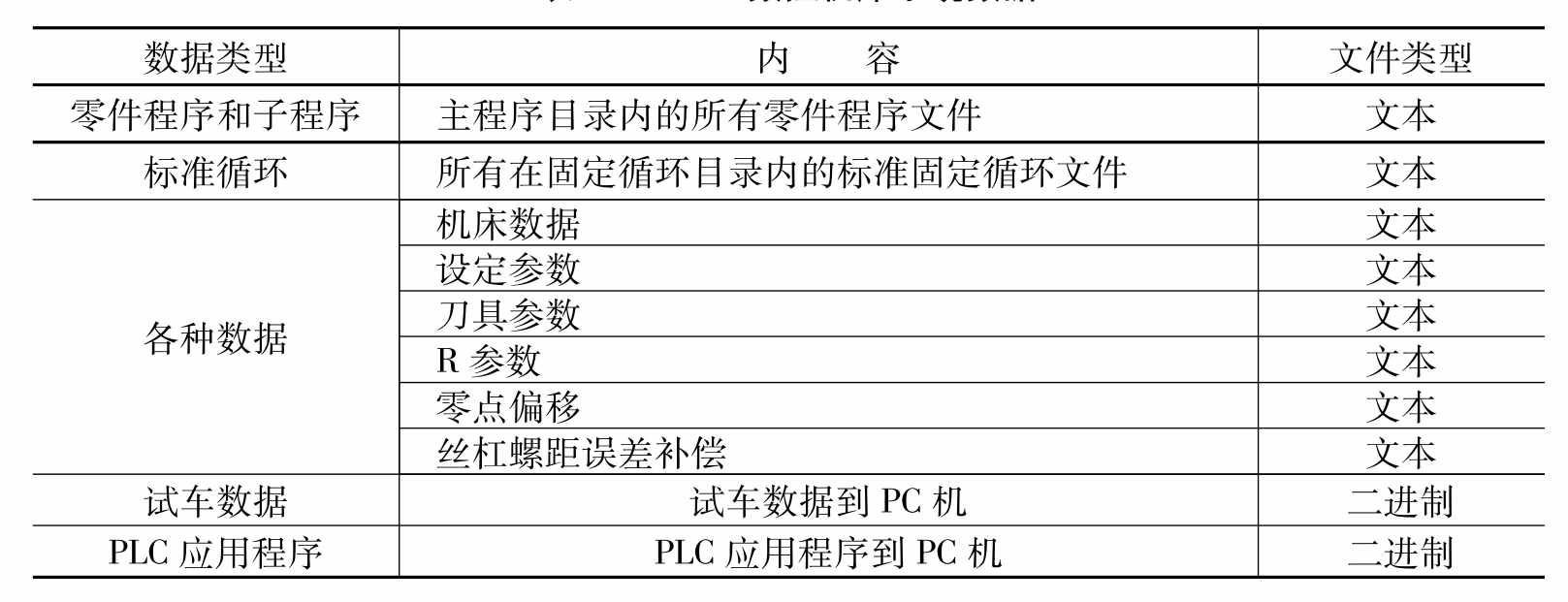
1.物理准备
物理上主要是PC机与数控系统通过RS232接口连接,最好采用笔记本电脑,并装好SimoComU软件。具体的连接方法见上一节相关内容。
2.通信步骤
①打开WINPCIN软件,界面如图5-7-8所示。
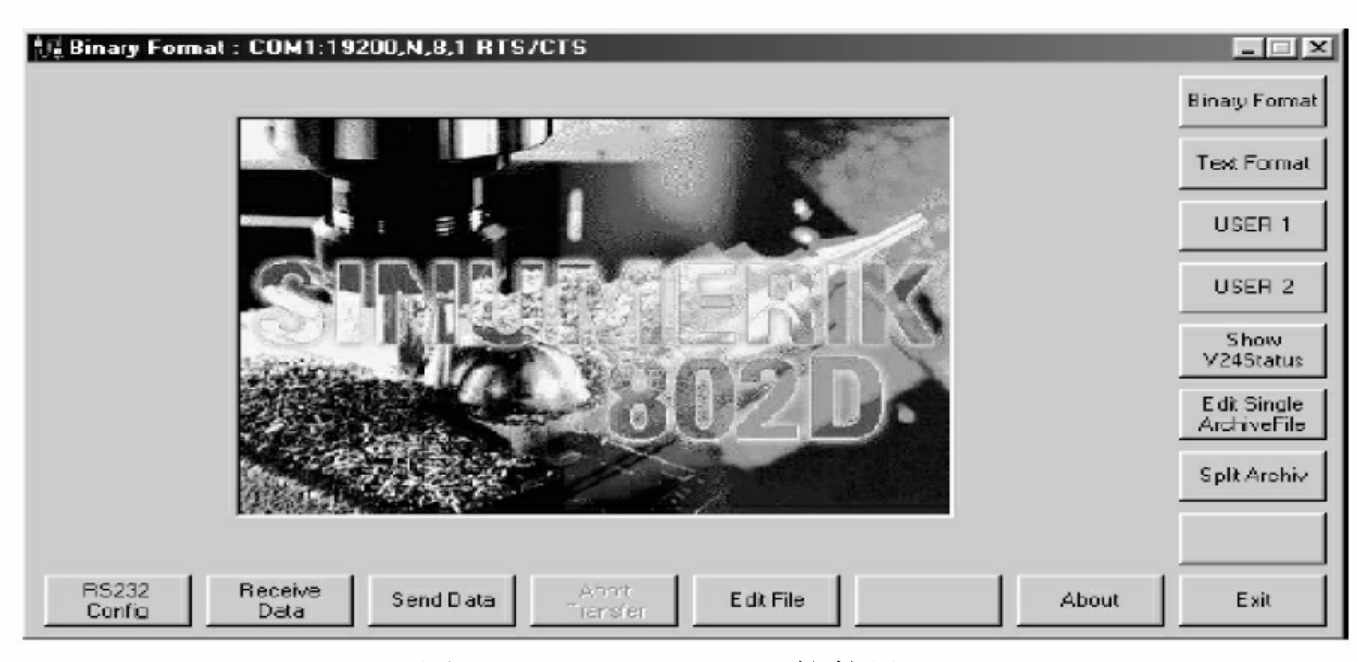
图5-7-8 WINPCIN软件界面
②设定通信参数“RS232 Config",包括端口号、传输波特率、奇偶校验、软硬件握手等,然后保存(Save),如图5-7-9所示。
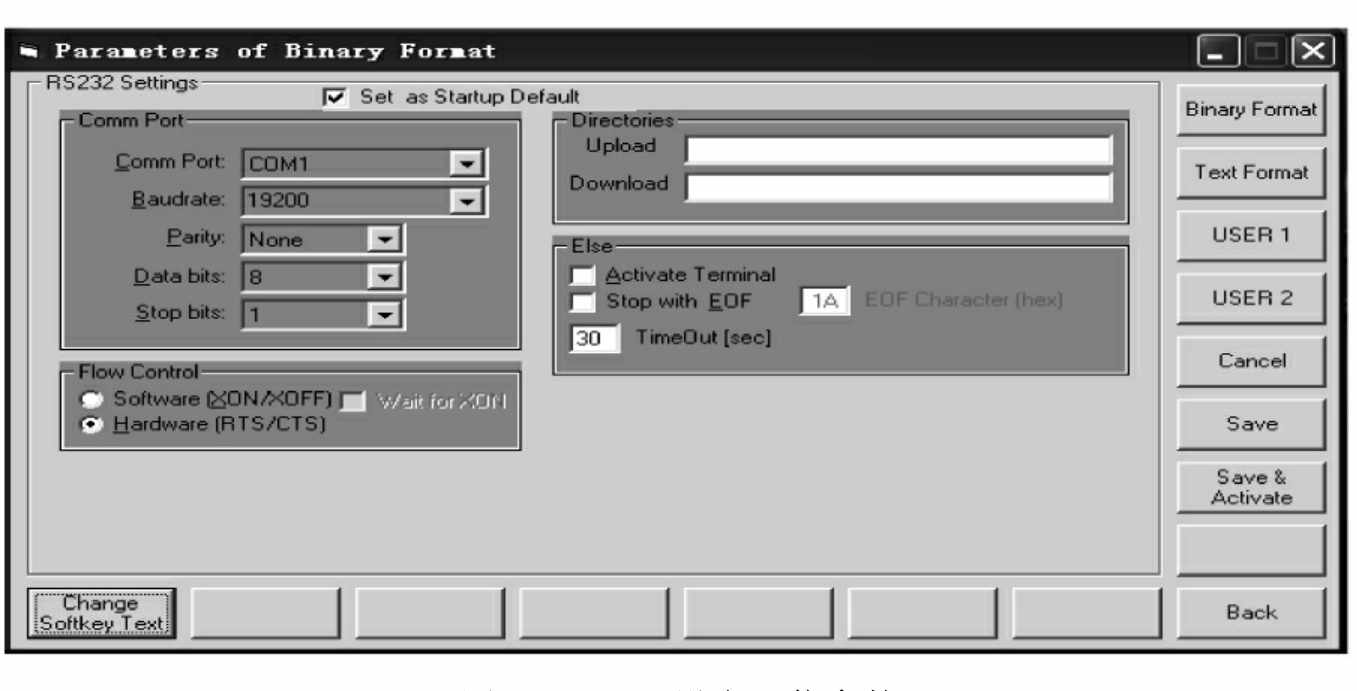
图5-7-9 设定通信参数
③选择文本格式文件“Text Format”或者二进制文件“Binary Format”。
④在SINUMERIK 802C base line系统中匹配相应的通信参数。
⑤在SINUMERIK 802C base line系统中选择对应的文件格式。
⑥根据WINPCIN软件上的Send Date和ReceiveDate按钮进行数据的上传和下载。
需要注意的是,在传送数据时,应该接收方先处于等待状态,然后发送方再进行发送。不然将导致数据传输失败。
免责声明:以上内容源自网络,版权归原作者所有,如有侵犯您的原创版权请告知,我们将尽快删除相关内容。















